win7怎么删除ie浏览器|win7删除不了ie浏览器的解决方法
更新时间:2017-02-01 09:12:15作者:ujiaoshou
win7怎么删除ie浏览器?我们一般安装完win7系统之后都会带有ie浏览器,当我们用习惯了别的第三方浏览器时。下面是学习啦小编整理的win7系统删除ie浏览器的方法,供您参考。
win7系统删除ie浏览器的方法:(u盘启动盘装win7旗舰版)
点击电脑左下角的“开始”图标,然后在打开菜单中选择“控制面板”
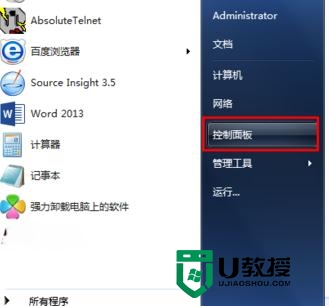
点击控制面板后,打开控制面板程序,找到“程序和功能”,并打开
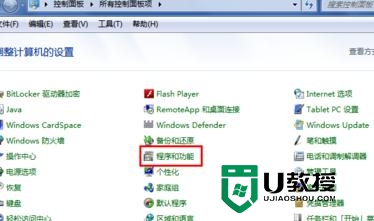
在打开的程序和功能页面中,默认显示我们可以卸载或更改自己安装的工具,在这里是没有IE的,也就是是说IE在这里是不能被卸载删除的
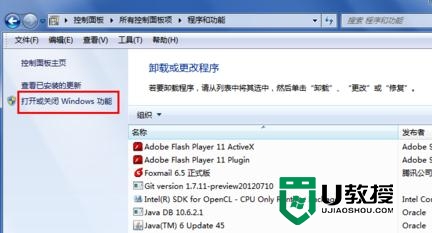
点击左边列表中的“打开或关闭windows功能”,打开windows 功能对话框,在这里显示都是微软自己的程序工具
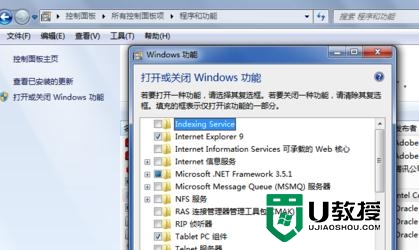
点击去掉Internet Explorer前面的勾选,这时会弹出警告提示框,不用理会,直接点击按钮“是”
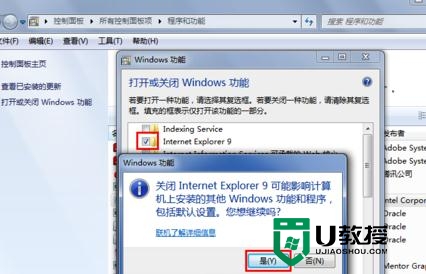
回到windows 功能对话框中,可以发现Internet Explorer前面的勾选已经被去掉,点击右下方的“确定”按钮
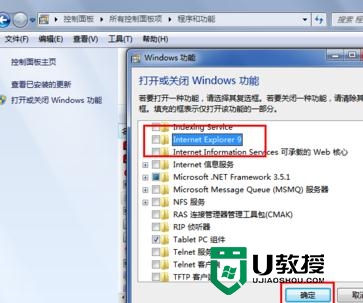
之后系统就会开始处理我们关闭删除Internet Explorer的请求,大约一分钟就可以完成
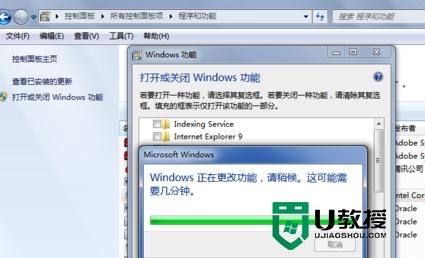
处理完成后,会弹出“必须重新启动计算机才能应用这些更改”的警告提示框,点击“立即重新启动”,重启计算机,重启后,我们可以看到IE已经被卸载删除了
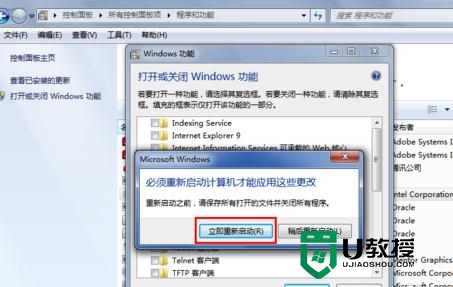
通过上述几个简单的步骤就能完成【win7怎么删除ie浏览器】的设置,问题也就解决了,关于电脑操作系统的使用故障需要解决,或是需要自己u盘安装电脑系统的话,都可以上u教授官网查看详细的解决方法。
相关教程:
win7系统ie浏览器
win7怎么删除ie浏览器|win7删除不了ie浏览器的解决方法相关教程
- win8系统怎么卸载ie浏览器|win8系统如何彻底删除ie浏览器
- w7电脑ie浏览记录怎么删除|w7彻底删除ie浏览记录的方法
- Win10系统怎么禁止IE浏览器运行?Win10禁止IE浏览器运行方法
- win8如何禁止ie浏览器|win8禁止ie浏览器的方法
- 电脑如何清除IE浏览器的历史记录丨电脑清除IE浏览器的历史记录步骤
- win7系统里ie浏览器如何重装丨win7系统里ie浏览器重装解决方法
- 加快IE浏览器载入和浏览的速度的方法
- IE浏览器怎么重置设置丨IE浏览器重置设置图解
- 如何阻止ie浏览器跳转到edge?ie浏览器跳转到edge怎么关闭教学
- 电脑ie浏览器不见了怎么找出来 桌面ie浏览器不见了的恢复方法
- 5.6.3737 官方版
- 5.6.3737 官方版
- Win7安装声卡驱动还是没有声音怎么办 Win7声卡驱动怎么卸载重装
- Win7如何取消非活动时以透明状态显示语言栏 Win7取消透明状态方法
- Windows11怎么下载安装PowerToys Windows11安装PowerToys方法教程
- 如何用腾讯电脑管家进行指定位置杀毒图解

